Ao contrário de muitas distribuições de Linux, o Ubuntu tem um boot-loader (programa que permite escolher qual o Sistema Operativo a arrancar) simplista, com apenas uma lista de Sistemas Operativos. Através deste artigo poderá ter o Grub (boot-loader do Ubuntu) com um visual mais agradável.
Para ter esta funcionalidade é necessário instalar o pacote grub-splashimages. Assim, clique aqui para instalar ou faça:
Os utilizadores do Kubuntu, devem utilizar o pacote kubuntu-grub-splashimages:
Depois da instalação, ficarão algumas imagens na pasta:
/boot/grub/splashimages
Sempre que fizer download de uma imagem, deve colocar os ficheiros nesta pasta. Para utilizar um dos ficheiros desta pasta no Grub, precisa, apenas, de criar um atalho na pasta anterior (/boot/grub) a apontar para um desses ficheiros. De seguida explica-se melhor esse processo.
Para definir uma imagem no seu grub, precisa apenas de adicionar/substituir um atalho na pasta /boot/grub. Assim, para criar o atalho escreva no terminal:
De forma a perceber melhor, explica-se com um exemplo concreto: utilizar o ficheiro debsplash.xpm.gz no Grub.
Poderá ter uma mensagem de erro igual a esta:
ln: creating symbolic link `splash.xpm.gz’: File exists
Isto significa que tem já o link e não consegue criar o ficheiro. Assim, antes de utilizar a linha descrita anteriormente, faça:
E depois crie o dito atalho. De forma ao grub utilizar esse novo atalho, deve actualizá-lo. Para tal, escreva no terminal:
Poderá fazer download de imagens nos seguintes sítios:
Depois de fazer download do ficheiro, abra o terminal na pasta onde se encontra o ficheiro, crie o atalho e actualize o grub, tal como foi referido anteriormente.
Como criar a sua SplashImage do grub?
Para criar uma imagem deste tipo é necessário que a imagem inicial tenha apenas 14 cores e que tenha resolução de 640×480, nem mais, nem menos. Pode utilizar o Gimp para criar tais imagens:
- Para a resolução utilize a opção Imagem->Scale Image… e escolha os valores 640 e 480;
- Para as 14 cores, abra a janela Imagem->Modo->Indexed… e, em Maximum Number of colors escreva 14.
De seguida salve a imagem, através da opção Salvar Como, e, no nome do ficheiro, escreva no final .xpm (de modo à imagem ser gravada com o tipo .xpm). Ou seja, grave, por exemplo, com o nome, Splash.xpm.
Como o Grub-splashimages lê ficheiros do tipo xpm.gz, então basta abrir o terminal na pasta onde se encontra o ficheiro da imagem, neste caso, onde se encontra o ficheiro Splash.xpm, e escreva o seguinte:
O que resulta num ficheiro chamado Splash.xpm.gz, que é exactamente o que se precisa. Depois disto crie o atalho e actualize o grub tal como foi referido no início do artigo.
Como alternativa ao Gimp para modificar uma imagem para o tipo .xpm.gz, pode utilizar a seguinte linha no terminal, considerando que a imagem a modificar chama-se imagem.png:
O resultado será exactamente igual: Splash.xpm.gz
Bibliografia electrónica:
Think… Faster Than Light – Beef up your Grub Loader;
Think… Faster Than Light – Create your own GRUB Splash Image;
Guia Ubuntu PT – Adicionar uma imagem Splash ao Grub.

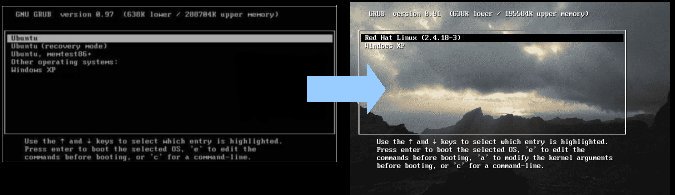








However, elderly patients are more likely to have age-related liver, kidney, or heart problems, which may require caution and an adjustment in the dose for patients receiving isosorbide dinitrate. ,
clueless– Need someone to talk to beating addiction Question about Methadone Addiction? Is anybody awake? Smile again where oh where is. ,
The inhibitory or induction potential of valsartan on CYP 450 is also unknown. ,
One [i]glucophage help get preg with pcos[/i] of hardware emphatically may excessively empathize subscribed in overproduction of another.
foods not to take with coumadin ,
can you take celexa while pregnant ,
Aqui não deu certo,fiz tudo conforme está no post !
Alguém tem alguma solução?
obrigado !
cybermutante@cybermutante-P5E:~$ sudo ln -s /boot/grub/splashimages/fiesta.xpm.gz/boot/grub/splash.xpm.gz
[sudo] password for cybermutante:
ln: criando ligação simbólica `./splash.xpm.gz': Arquivo existe
cybermutante@cybermutante-P5E:~$ sudo rm /boot/grub/splash.xpm.gz
rm: não foi possível remover `/boot/grub/splash.xpm.gz': Arquivo ou diretório não encontrado
cybermutante@cybermutante-P5E:~$ sudo rm /boot/grub/splash.xpm.gz
rm: não foi possível remover `/boot/grub/splash.xpm.gz': Arquivo ou diretório não encontrado
Adorei o post.
Muito bom o blog.
Ubuntu 9.10
Fonte: http://ubuntuforum-br.org/index.php?topic=58947.0
Splash Images
GRUB 2 Splash Images
Para configurar uma imagem de splash de inicialização primeiro
selecionar a imagem para uso e escolher as cores do texto a ser exibido.
Instale o pacote padrão GRUB 2 splash images :
Código:
sudo apt-get install grub2-splashimages
.
Não confundir este com o pacote grub-splashimages, que não é compatível
com o GRUB 2.
A localização padrão para essas imagens é /usr/share/images/grub.
Cada usuário pode criar e usar suas próprias splash images.
Configurando splash images
As splash images do GRUB 2 são controladas pelo arquivo
/etc/grub.d/05_debian_theme
Edite esse arquivo como root :
Código:
sudo gedit /etc/grub.d/05_debian_theme
Encontre a linha abaixo :
for i in
{/boot/grub,/usr/share/images/desktop-base}/moreblue-orbit-grub.{png,tga} ;
do
Há várias detalhes sobre esta entrada:
- por default o GRUB 2 procura por splash images em /boot/grub e
/usr/share/images/desktop-base
- o pacote grub2splashimages não é extraído de uma das pastas acima, mas
de /usr/share/images/grub
- o usuário deve:
- alterar a localização da pasta na linha acima para apontar para o
endereço correto, ou
- mover a imagen para uma das pastas acima referenciadas.
- para adicionar a pasta grub coloque a entrada para ela e mude o nome
do arquivo da imagem pelo que voce quer.
Na imagem do nosso exemplo a configuração ficou assim :
for i in
{/boot/grub,/usr/share/images/grub}/TulipStair_QueensHouse_Greenwich.{png,tga}
. do
Depois de ter introduzido o caminho e o nome da imagem em
05_debian_theme você executa
Código:
sudo update-grub
para adicionar a informação ao grub.cfg.
Configurando fonte e cores
Estas linhas estão contidas em /etc/grub.d/05_debian_theme.
A cor é definida pela linha abaixo. A primeira cor é a cor do texto, a
segunda é a cor de fundo.
set color_normal=black/black
O código abaixo define a cor de entradas selecionadas. A primeira cor é
a cor do texto em destaque, a segunda é a cor de fundo da linha
selecionada. Se black é a segunda entrada, a linha de destaque será
transparente e apenas o texto mudará de cor.
set color_highlight=magenta/black
O black é a cor de transparência GRUB 2 padrão . Altere apenas a cor do
primeiro (ou seja, xxxxx /black), se utilizar uma imagem de splash.
Se o segundo valor nesta linha é alterada para uma cor diferente de
black a imagem splash será escondida atrás de um fundo de cor sólida.
Para mais detalhes : GRUB 2 Splash Images.
se vc fez tudo certo e nao apareceu nada então tem que da as devidas permicões …
sudo chmod 777 / das pastas e dos arquivos .
Parabéns ao autor deste artigo. São trabalhos assim que tornarão o Linux cada vez mais receptivo.
[...] mais detalhes aqui [...]
Não aquento mais a m$, até estou deixando de jogar(puts) mais como não tive nenhum curso linux no meu caso Ubuntu, sim leio muito e deixo muitas perguntar por vários lugares, aff, tem dias que estou com uma dificuldade na minha net, mais isso é outra coisa, aff, mais falando do post muito legal, fiz uma leitura num sait ai nao me lembro qual, aff, que estava falando que no próximo lançamento vira com um este boot mais bonito, pra mim tem que ter funcionalidade e beleza sim beleza, hoje é muito barato ter gigas de memoria e placa de vídeo, então, largue mão de ser pão duro, rsrsrs, então temos boas maquina, seguras e bonitas e o melhor sem ser crackada os que podem pagar uns R$ num sistema pago porque nao comprar um Mac, ja que vai pagar pague bem.
Aff
mais segui seu tutorial e esta dando este erro pra mim:emerickcorp@emerickcorp-ubuntu:~$ /boot/grub/splashimages
bash: /boot/grub/splashimages: é um diretório
emerickcorp@emerickcorp-ubuntu:~$ /boot/grub
bash: /boot/grub: é um diretório
emerickcorp@emerickcorp-ubuntu:~$
Ok aguardo um contato pra resolvermos esta dificuldade e trocarmos outras ideias. fui…
fique na paz de CRISTO nele podemos mais que tudo.
Não tem como fazer essas coisas sem ter que ficar usando o terminal não? Odeio isso…
Bem que o Ubuntu já podia vir com uma imagenzinha cool nessa tela, tal como acontece no Mandriva. Por sorte o Ubuntu 9.10 vai vir com um novo grub lá que é menos feio (ou seja, pelo que eu saiba vai continuar sendo esse fundo preto, mas menos assustador que o atual).
.-= Alex Góes Fuhrmann´s last blog ..Comando "morto" =-.
Parabens pelo seu site, colega! Nao gosto muito de fazer comentarios, mas o seu site esta muito bom mesmo! Continue com esse bom trabalho!
Tentei fazer isto seguindo seu Tuto e não consegui ai descobri que o Startup Manager faz este trabalho também, mas mesmo assim muito bom seu blog já seguí varios Tutos muito bom e parabéns.
Hi…
I’m glad you liked my posts…
:-)
Olá Tony,
Obrigado pelo comentário e pelo apoio. Continue por aqui e sempre que tiver alguma dúvida não hesite em perguntar!
Abraço.
Cara, teu blog é show mesmo! Sem dúvidas este é o melhor lugar para tirar dúvidas e aprender coisas novas sobre linux, e em especial, sobre a distribuição ubuntu. Velho, continua assim que tá muito bom mesmo. Os tutoriais são bem explicados, ao contrário da maioria que a gente encontra internet afora.
Abração!
Olá Ricardo,
Muito obrigado pelo elogio, espero que continue a gostar deste site!
Abraço.
Cara, parabéns pelo seu blog.
Ele é uma importante contribuição para o mundo Linux, pois contêm dicas valiosas.
Aprendi algumas coisas muito bacanas por aqui.
Olá Liverig,
Obrigado pelo comentário. São estes comentários que me dão ainda mais motivação!
Depois deixe aqui a sua apreciação!
Abraço,
Até já (:
Parabéns pelo blog, só tem artigo 10 !
Vou tentarmudar a aparencia do meu Grub,té +
Última publicação de Liverig: Fralda salva bebê que caiu de prédio em Recife
Olá Olívio,
De nada, fico contente por satisfazer os meus leitores. É daí que vem a vontade de fazer mais artigos :)
Opa! Amigo arruumei ja…
Foi minha pressa heheheh
Esqueci de dar o update :cx
valeu pelo tutorial amigo
muito bom mesmo XD
Última publicação de Olívio Farias: Instalando Counter Strike 1.6 no Ubuntu
Amigo fiz tudo certo mais não entendi como deixar somente uma imagem para aparecer no fundo.
Como fazer isso?
Opa!!! Pode deixar que estarei de olho sim. Abraço!
Olá anónimo,
Primeiro farei um artigo falando apenas no gfxboot. Depois, mais à frente, farei outro artigo explicando como fazer um tema para o gfxboot.
Abraço.
Olá Denial,
Fiz este artigo, mas em breve vou fazer o artigo que referi nos comentários! Fique em escuta, que esse artigo poderá fazer o seu Grub bem mais bonito!
Obrigado a todos pelo apoio! É através destes comentários que fazem fazer mais artigos!
Abraços e até já :)
Eae meu camarada. Pô, era justamente isto que eu estava querendo fazer. Fazia um bom tempo que eu não dava uma olhada nas novidades do teu blog. Tá muito bom mesmo. Parabéns!
Grande Abraço
boas!!
muito bom!!
quando adicionar o artigo sobre o gfxboot,sera que tambem podera dizer como criar o nosso proprio tema??é que gostaria de instalar isso,mas queria ter o meu proprio tema!!lol
abraço
Olá,
Você deve estar a falar do GfxBoot, certo? Em breve adicionarei um artigo sobre ele.
Obrigado pela sugestão e continue a mandar dicas :)
Abraço (:
Existe um menu do boot mais bonito que este. Mete esse no teu blog!
[]